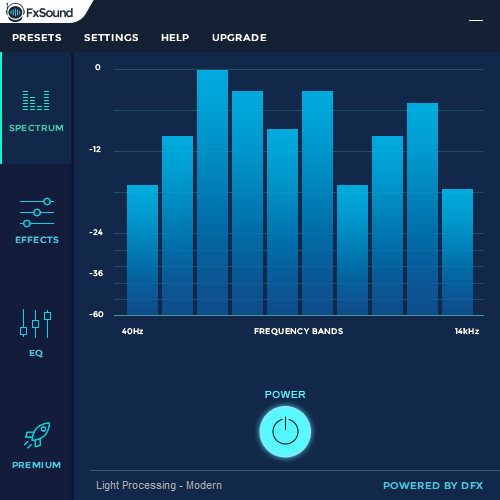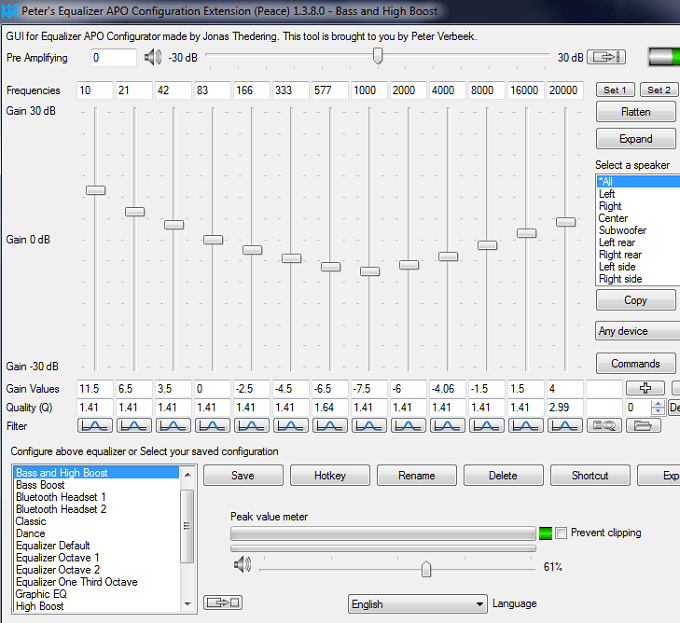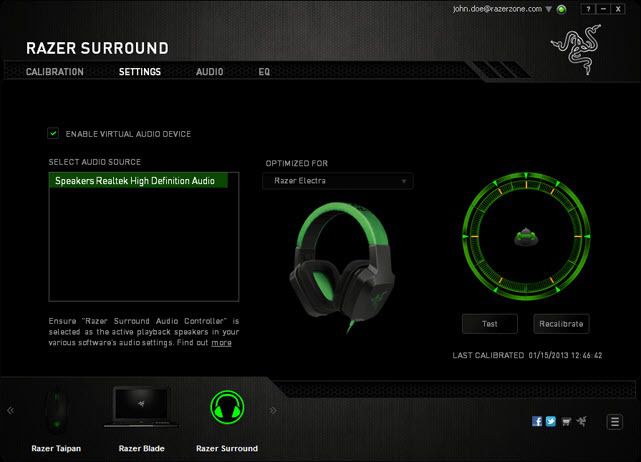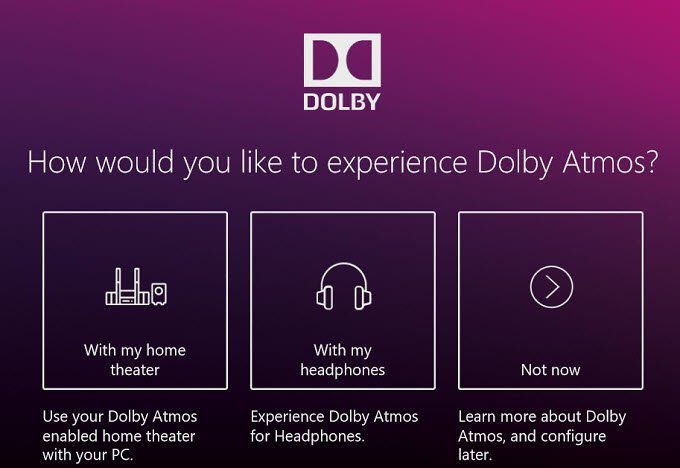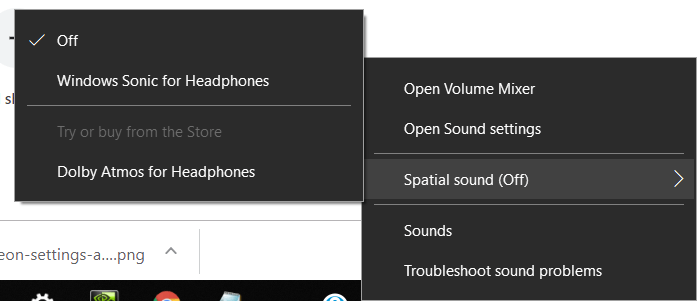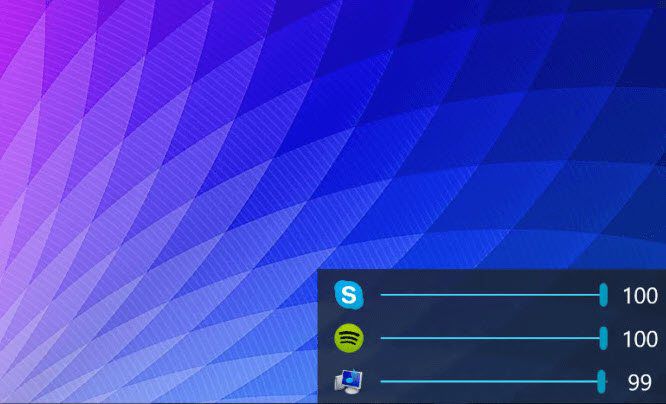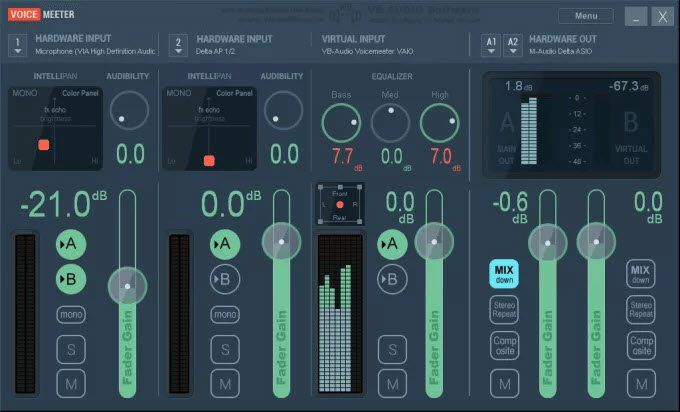Existuje celá řada aplikací systému Windows 10, pomocí kterých můžete vylepšit zvuk, a v tomto článku chceme vyzdvihnout některé z nejlepších.
Podíváme se na některé z nejlepších ekvalizérů. , nejlepší software pro virtuální prostorový zvuk a některé alternativy k výchozímu směšovači Windows 10.
Také se podívejte na náš společenský článek o nejlepší způsoby, jak zlepšit kvalitu zobrazení v systému Windows 10.
Nejlepší ekvalizéry pro Windows 10
Pomocí ekvalizéru můžete změnit zvukový profil zvuku. Ekvalizéry se často používají pro hudbu nebo poslech filmů, které pomáhají vylepšit basy nebo omezit jiné aspekty.
V těchto aplikacích ekvalizéru si můžete vybrat předvolby vhodné pro určité hudební žánry nebo si vytvořit vlastní přednastavení ekvalizéru. Níže jsme vybrali dva vynikající ekvalizéry pro Windows 10.
FxSound Enhancer - 49,99 $
Nároky FxSound Enhancer na jejich webových stránkách , že mohou zvýšit kvalitu zvuku vaší hudby. Řekl bych, že ačkoli FxSound Enhancer nebude vyzařovat pár sluchátek $ 20 jako pár $ 200, mohou použít předvolby EQ ke zlepšení poslechového zážitku v mnoha případech použití.
Za prvé, já chtěl vysvětlit, že FxSound Enhancer funguje hladce a důsledně v celém systému Windows 10. To je něco, s čím mnoho ekvalizérů z nějakého důvodu bojuje, takže je to skvělý výchozí bod.
V podstatě, když zapnete FxSound Enhancer, přidá k vašemu zvuku automaticky předvolbu EQ, která bude v ve většině případů zlepšíte poslechový zážitek, pokud používáte levnější zvukové vybavení.
Je to skvělá alternativa pro vydělávání 200–500 $ za dobrou cenu pár sluchátek a vhodný DAC. Předvolby EQ jsou bohaté, což je skvělé, když chcete získat nejlepší zážitek pro poslech určitého žánru hudby. Můžete si také vytvořit vlastní předvolby.
FxSound Enhancer také používá zajímavou techniku „dekomprese“ živě, aby přidal jasnější zvuk, který posloucháte. Pokud posloucháte hudbu na YouTube nebo na platformách live streamingu s kompresí, je to velký rozdíl.
Řekl bych, že lepší alternativou by byla vlastní extrémní kvalita Spotify nebo Tidal's Hifi streaming.
FxSound Pro není zdarma, což je místo, kde se odděluje od našeho dalšího návrhu níže. Přímé celoživotní předplatné stojí 49,99 $, ale můžete vyzkoušet 7denní zkušební verzi zdarma.
Ekvalizér APO s mírovým rozhraním - zdarma
Pokud chcete pohodlí, příjemné rozhraní a snadné nastavení, doporučuji FxSound Enhancer shora. Pokud vám nevadí dostat trochu technických nečistot do ruky, je ekvalizér APO lepší volbou a je to bezplatný a otevřený zdroj.
Nastavení trvá nějakou dobu a budete si muset přečíst část pečlivě podporujte soubory. Musíte nainstalovat APO ekvalizéru a poté stáhnout rozhraní Peace. Tyto dvě kombinace vám poskytují výkonný software pro ovládání zvuku spolu s rozhraním nabitým funkcemi.
Díky rozhraní Peace Interface máte extrémní kontrolu nad vytvářením vlastních předvoleb. Můžete si také vybrat z několika vynikajících předvoleb. Zážitek z poslechu je skvělý a jakmile se s věcmi musíte vypořádat, vše běží na Windows 10 celkem hladce.
Najdete Ekvalizér APO zde a Grafické rozhraní míru zde .
Nejlepší software pro prostorový zvuk pro Windows 10
Pomocí softwaru pro prostorový zvuk můžete změnit normální stereo sluchátka do zcela nového zážitku.
Dobrý virtuální prostorový zvuk napodobuje skutečné nastavení prostorového zvuku, což znamená, že budete moci slyšet zvuky ve videohrách stejným směrem, ze kterého přicházejí, nebo můžete zažít pohlcující zážitek ze sledování filmu.
Níže jsou tři skvělé možnosti softwaru prostorového zvuku pro Windows 10.
Razer Surround - zdarma nebo 19,99 $
Razer Surround je software s prostorovým zvukem 7.1 navržený tak, aby poskytoval virtuální prostorový zvuk jakékoli dvojici sluchátek nebo sluchátek. Základní software je zdarma, ale můžete získat profesionální verzi za jednorázovou platbu 19,99 $.
Pochází od týmu Razer, je jasné, že nabízený prostorový zvuk je navržen speciálně pro hraní. Zkušenost s videohry je tedy velmi dobrá. Hraní her, jako je Battlefield 5 nebo nový režim Blackouts Black Ops 4, je skutečným zážitkem.
Obě hry mají vynikající zvukové inženýrství, ale software 7.1 Razer Surround jej posunul na jinou úroveň. Ve hrách, kde je prostorový zvuk užitečný pro určení pohybu ostatních hráčů, se Razer Surround také skvěle daří.
Používání Razer Surround je také velmi snadné a naštěstí je jen velmi málo potřeba, pokud chcete vypnout virtuální zvuk - pouhým jediným kliknutím na tlačítko. Podle mého názoru je Razer Surround pro hráče naprosto tou nejlepší volbou.
Dolby Atmos - 14,99 $
Dolby Atmos může získáte stažením aplikace Dolby Access z obchodu Microsoft Store. Chcete-li získat přístup k Dolby Atmos, musíte po instalaci aplikace Access také utratit 14,99 $.
Procházení aplikací Access se cítí trochu neohrabaně a je to víc potíží, než nabízí Razer. Nakonec je prostorový zvuk slušný, ale zdá se, že silně závisí na vašich sluchátkách.
Pokud máte dobrý pár sluchátek, konkrétně otevřených zadních sluchátek, může prostorový zvuk Dolby Atmos překvapivě fungovat. studna. Je to skvělé pro přidání prostorového ponoření do filmů a videí, ale může být zasaženo nebo zmeškáno v závislosti na tom, jak byl vytvořen zvuk pro to, co sledujete.
Je zřejmé, že pokud máte nastavení reproduktorů prostorového zvuku, Dolby Atmos je nepochybně nejlepší volbou. Dolby Atmos je vrchol hry, pokud jde o skutečný prostorový zvuk.
Nakonec je Dolby Atmos užitečná aplikace, zejména pokud máte skutečné nastavení prostorového zvuku. Pokud používáte sluchátka, je to trochu hazard, pokud jde o to, zda to dělá rozdíl, nebo ne, v závislosti na tom, pro co je používáte.
Windows Sonic pro sluchátka - zdarma
Windows 10 již má virtuální prostorový zvuk a je pravděpodobné, že jste to nikdy nevěděli. Microsoft v tichosti přidal Windows Sonic pro sluchátka do aktualizace Creators a nacpal ji na hlavní panel.
Chcete-li aktivovat Windows Spatial sound, klikněte pravým tlačítkem myši na ikonu směšovač hlasitostina hlavním panelu a poté klikněte na Prostorový zvuk (Vypnuto).Poté budete mít možnost zvolit Sonic Windows pro sluchátka.
Podle mých zkušeností byl Windows Sonic pro sluchátka stejně dobrý jako Dolby Atmos. Ve skutečnosti bylo pro mě těžké rozlišit rozdíl.
Pokud hledáte virtuální prostorový zvuk zdarma, nejlepší nabídka systému Windows může být nejlepší. Pro skutečný systém reproduktorů prostorového zvuku však může být Atmos lepší.
Nejlepší alternativa zvukového mixu pro Windows 10
Standardní zvukový mixér Windows 10 je poměrně omezený, takže jsme si mysleli, že Zahrnují dvě alternativy, které vám mohou poskytnout lepší kontrolu nad úrovněmi hlasitosti každé aplikace. Můžete také použít dva níže uvedené návrhy ke správě zvuku dvou zařízení najednou a vybrat, které aplikace používají zvukové zařízení.
EarTrumpet - Free
EarTrumpet byl považován za jednu z nejlepších aplikací pro ovládání zvuku v systému Windows 10. Místo přidání objemného nového rozhraní, které vám usnadní cestu, se EarTrumpet podstatně rozšiřuje na stávající uživatelské rozhraní Windows 10 pro zvukový mixér.
S EarTrumpet můžete ovládat individuální hlasitost každého otevřeného programu a můžete rychle přepínat zařízení pro přehrávání. Můžete také nastavit výchozí zvuková zařízení pro konkrétní programy.
Co se mi na EarTrumpet nejvíc líbí, je to, že se pěkně integruje do Windows 10 - vypadá to spíše jako oficiální aktualizace zvukového mixu než samostatný aplikace. Co je skvělé na EarTrumpet je, že je také zdarma. Najdete ji v obchodě Microsoft Store.
Voicemeeter - zdarma
VoiceMeeter je obrovský krok z EarTrumpet, ale další funkce jsou opravdu užitečné pouze pro ty, kteří potřebují doladit jednotlivé zvukové proudy.
Pomocí VoiceMeeter můžete změnit EQ více zvukových zařízení najednou a upravit místo, na které je zvuk směrován. Můžete například nahrávat zvuk na ploše, ale ne hlas, nebo naopak.
Pokud streamujete na platformách, jako je Twitch nebo YouTube, můžete to udělat tak, aby byl zvuk a hlas vaší hry zachycen, ale hlas od vašich přátel ve vaší komunikační aplikaci není.
Existuje mnoho možností s Voicemeeterem, i když se naučit, jak jej zvládnout, vyžaduje nějaké náročné čtení nebo sledování YouTube tutoriálů. Software Voicemeeter najdete zdarma na VB-Audio .
Summary
Vzali jste některý z návrhů softwaru v tomto článku? tvůj zájem? Dejte nám vědět, pokud máte nějaké dotazy týkající se softwaru, který jsem přiložil. Užijte si to!